Brasero ist eine einfache und leichtgewichtige Gnome-Anwendung; Benutzer verwenden diese Anwendung zum Brennen von CDs/DVDs. Es ist eine Open-Source-Anwendung, die von Luis Medinas und Philippe Rouquier unter Verwendung der Computerprogrammiersprache C entwickelt und unter der General Public License (GPL) veröffentlicht wurde. Mit dieser Anwendung können Benutzer ganz einfach ihre Discs erstellen. Brasero ist eine Open-Source-Anwendung, die alle Arten von Linux- oder Unix-bezogenen Betriebssystemen installieren und verwenden kann. Es hat ein einfaches und benutzerfreundliches Design, das verschiedene Funktionen unterstützt, wie z. B. das Erstellen von ISO- oder Image-Dateien, das Brennen der Disc, das Erstellen von Disc-Duplikaten, das Erstellen von Audio-CDs/DVDs und vieles mehr.
Wir werden in diesem Artikel die Installation der Brasero-Disc-Brenner-Anwendung auf dem CentOS 8-System beschreiben.
Installieren Sie Brasero auf CentOS 8
Brasero kann mit den folgenden zwei verschiedenen Methoden auf einem CentOS 8-System installiert werden:
- Brasero über die Befehlszeilenanwendung installieren
- Brasero über die grafische Benutzeroberfläche installieren
Methode 1:Installation von brasero über die Befehlszeile unter CentOS 8
Brasero ist im standardmäßigen Yum-Repository von CentOS 8 verfügbar, sodass diese Anwendung das CentOS-Repository direkt verwenden kann. Starten Sie die Terminal-Anwendung aus der linken Seitenleiste des Systems. Überprüfen Sie zunächst, ob das brasero-Paket in der Yum-Repository-Liste auf Ihrem System vorhanden ist. Geben Sie den unten erwähnten Befehl mit sudo-Berechtigungen aus, um die Verfügbarkeit von Brasero zu überprüfen:
$ sudo yum list brasero
Die folgende Ausgabe zeigt, dass Sie die Verfügbarkeit der Brasero-Anwendung auf dem Terminal im CentOS-App-Stream-Repository sehen können:
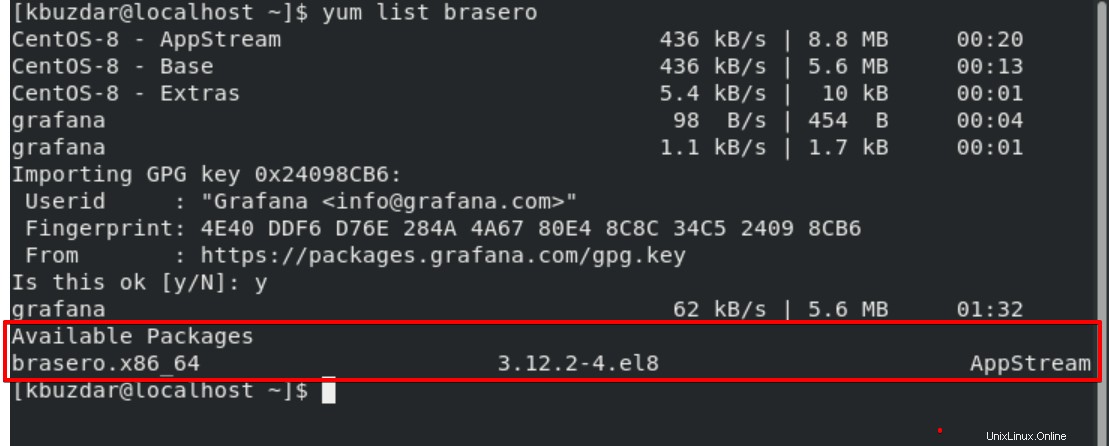
Führen Sie nun den unten angegebenen Befehl aus, um die Brasero-Anwendung auf der CentOS 8-Distribution zu installieren:
$ sudo yum install brasero
Während der Installation werden alle Abhängigkeiten und benötigten Pakete auf dem Terminal aufgelistet. Geben Sie „y“ ein, um die Installation aller Pakete zu bestätigen, und drücken Sie dann die Eingabetaste.
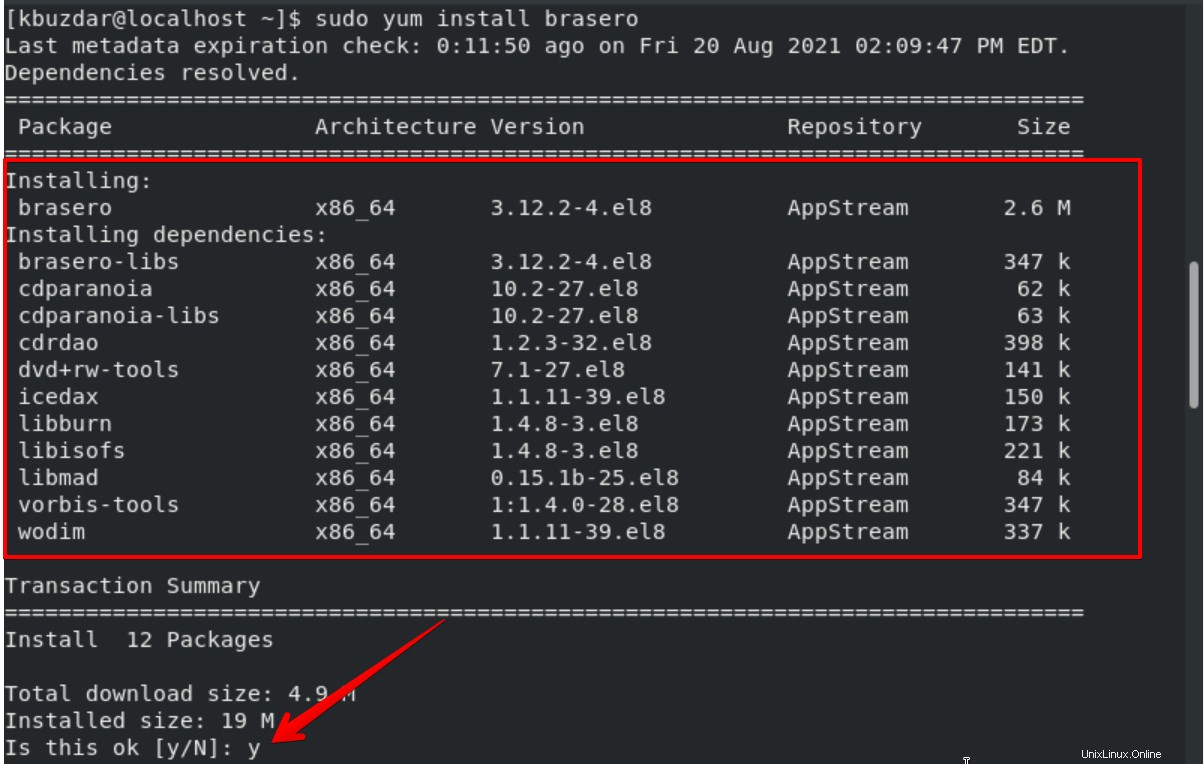
Nach der Dialogbestätigung wird das brasero-Paket zusammen mit allen notwendigen Abhängigkeiten auf Ihrem System installiert.
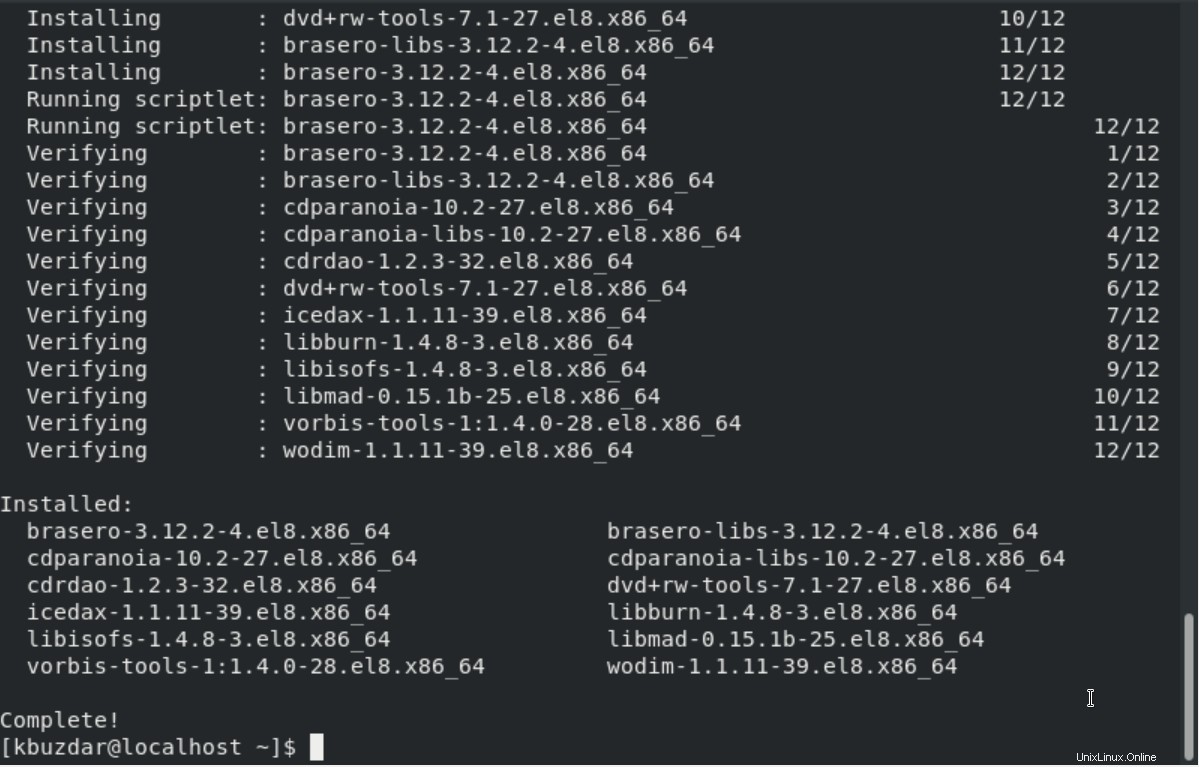 Sobald das brasero-Paket installiert ist, geben Sie den unten genannten Befehl ein, um die detaillierten Informationen über die installierte Anwendung anzuzeigen:
Sobald das brasero-Paket installiert ist, geben Sie den unten genannten Befehl ein, um die detaillierten Informationen über die installierte Anwendung anzuzeigen:
$ rpm -qi brasero
Die folgenden Informationen werden in Ihrem Terminalfenster angezeigt:
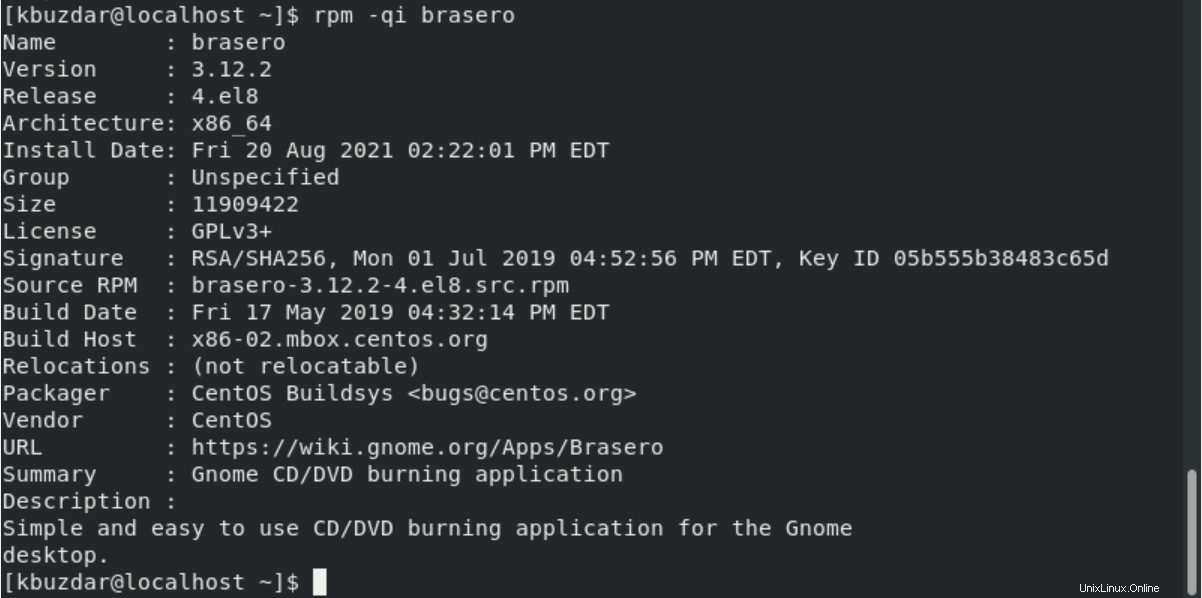
Methode 2:Installieren Sie Brasero mithilfe der grafischen Benutzeroberfläche unter CentOS 8
Die Brasero-Anwendung kann auch direkt über die grafische Umgebung auf CentOS 8 installiert werden. Klicken Sie zu diesem Zweck auf „Software“ in der linken Seitenleiste des Desktops und suchen Sie dann mit dem Suchsymbol nach „brasero“. Wählen Sie nun die Anwendung aus und installieren Sie sie, indem Sie auf die Schaltfläche „Installieren“ klicken, die auch im folgenden Bild angezeigt wird:
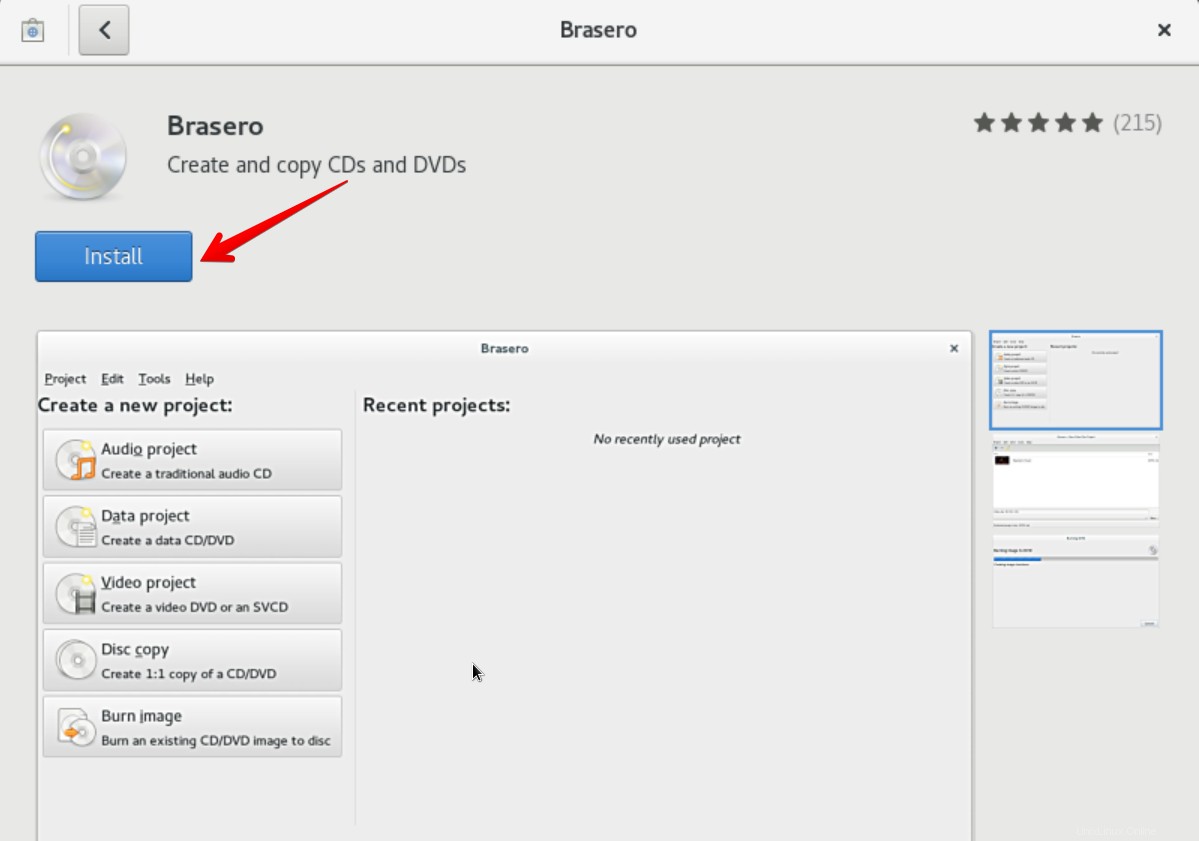
Die obige Anwendung wird auf Ihrem System installiert. Sobald die Installation des brasero-Pakets abgeschlossen ist, durchsuchen Sie die brasero-Anwendung mithilfe der Suchleiste wie folgt:

Klicken Sie auf das Anwendungssymbol, um brasero zu starten. Die folgende Oberfläche erscheint auf Ihrem Desktop:

Herzliche Glückwünsche! Brasero ist auf Ihrem CentOS 8-System installiert. Jetzt können Sie seine erstaunlichen Funktionen nutzen und erkunden.
Brasero von CentOS 8 deinstallieren oder entfernen
Nach dem Brennen der CD/DVD können Sie diese Anwendung mit einem einzigen Befehl von CentOS 8 deinstallieren:
$ sudo yum remove brasero
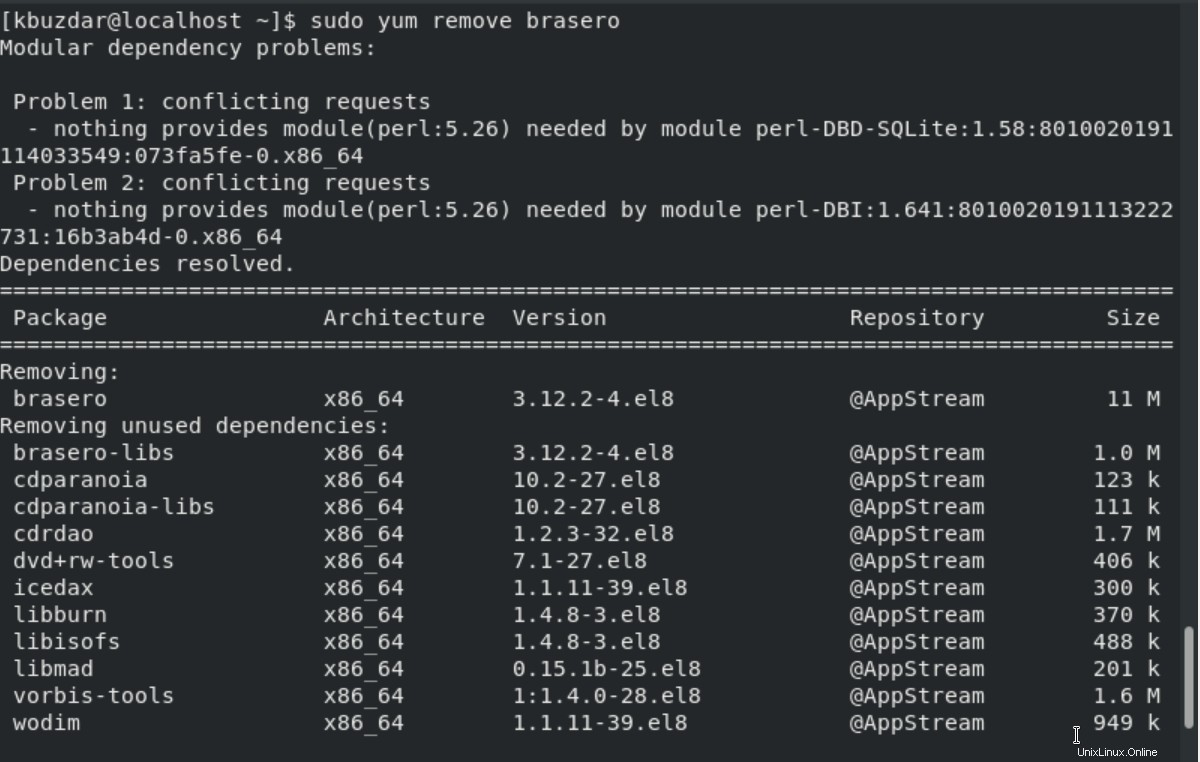
Schlussfolgerung
In diesem Artikel haben wir eine CD/DVD-Brenneranwendung brasero auf dem CentOS 8-System installiert. Wir haben zwei Methoden für beide Benutzer aufgelistet, die Brasero über die GUI oder eine Befehlszeilenanwendung installieren möchten. Erkunden Sie alle Funktionen mit brasero unter CentOS 8. Wenn Sie diesen Artikel nützlich finden, teilen Sie uns dies durch Feedback mit.